Spotify è famosa per le sue caratteristiche sociali altamente interattive. Tuttavia, tutti noi abbiamo quel il guilty pleasure incarnato da una playlist, una canzone o un podcast che vorremmo tenere segrete.
In questa guida completa troverete come cancellare la cronologia di SpotifyPer risparmiarvi l'imbarazzo di dovervi spiegare...
Posso cancellare la mia cronologia di Spotify?
Prima di tutto, è bene sapere che non è La cronologia di Spotify non può più essere cancellata da un aggiornamento della piattaforma svedese. Lo manterrà per almeno 90 giorni prima che venga effettivamente abolito.
In quest'ottica, gli utenti dell'applicazione svedese sono stati in grado di trovare diversi suggerimentiche consentono di ottenere un risultato simile. Quindi niente panico!
Quali sono le alternative per gestire la cronologia di Spotify?
1. Utilizzo della modalità privata (sessione privata)
il modalità privata è una buona alternativa all'impossibilità di cancellare la cronologia. Questa funzione consente di ascoltare determinati brani o podcast in totale privacy.
Infatti, questi appariranno solo o nel flusso della vostra attività visibili ai vostri amici e abbonati e o nell'elenco dei brani ascoltati di recente.
Come si attiva la modalità privata su Spotify?
Se non conoscete Spotify e la sua modalità privata, ecco una breve guida. come attivarlo a seconda del dispositivo che si sta utilizzando :
Sul computer:
- Passo 1: andare su Spotify.
- Fase 2: premere l'icona nell'angolo in alto a destra.


- Fase 3: dal menu a discesa, selezionare "sessione privata".

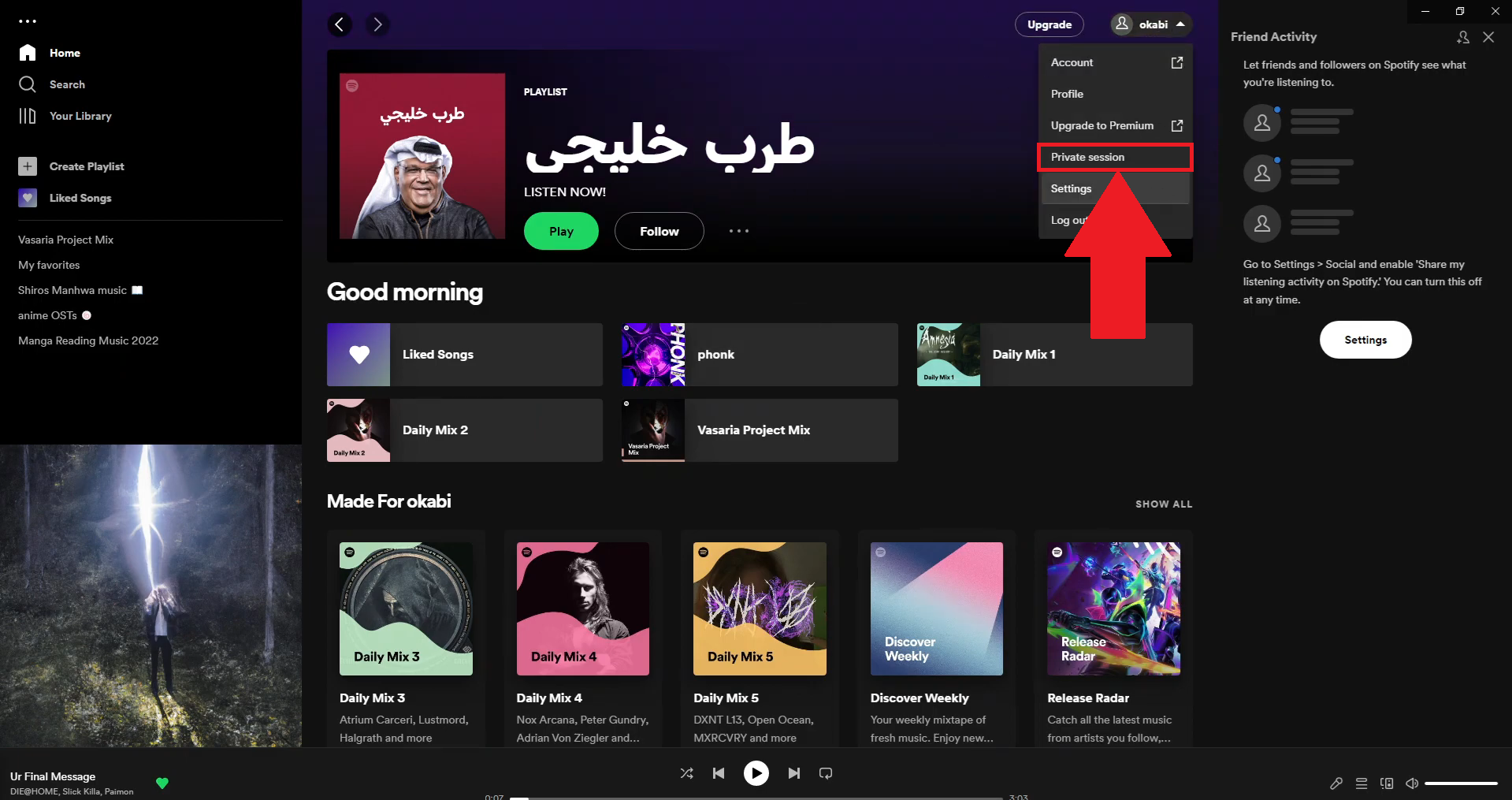
- Fase 4: Sfruttate la modalità privata di Spotify!


Su cellulare :
- Fase 1: aprire l'applicazione mobile Spotify.
- Fase 2: Cliccare sull'icona corrispondente al proprio profilo.
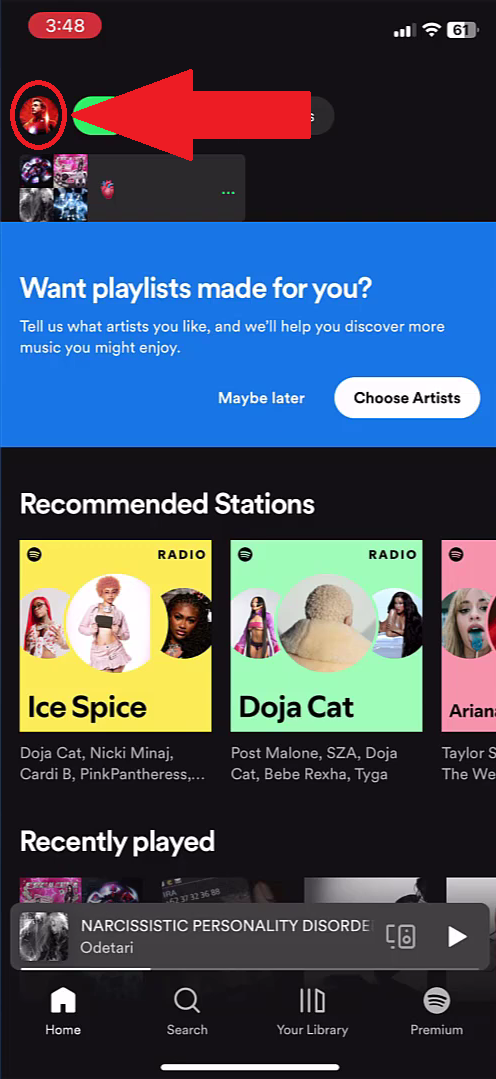

- Fase 3: nel menu a discesa, selezionare l'opzione "impostazioni e riservatezza".
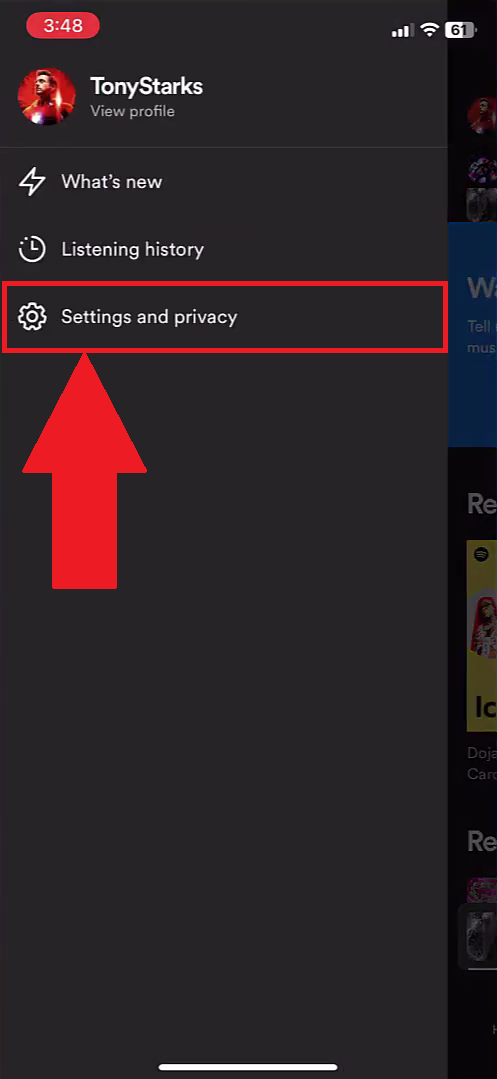
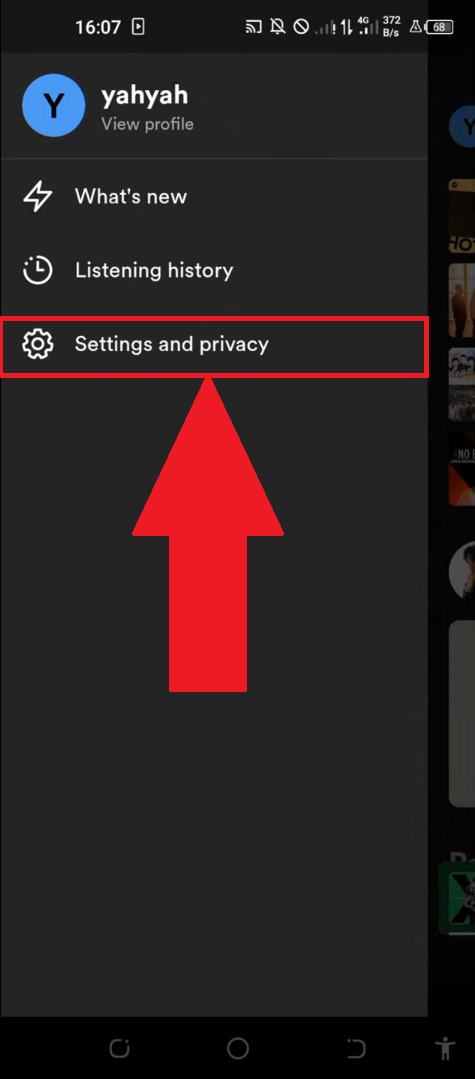
- Fase 4: individuare la categoria "privacy e social" e premere su di essa.
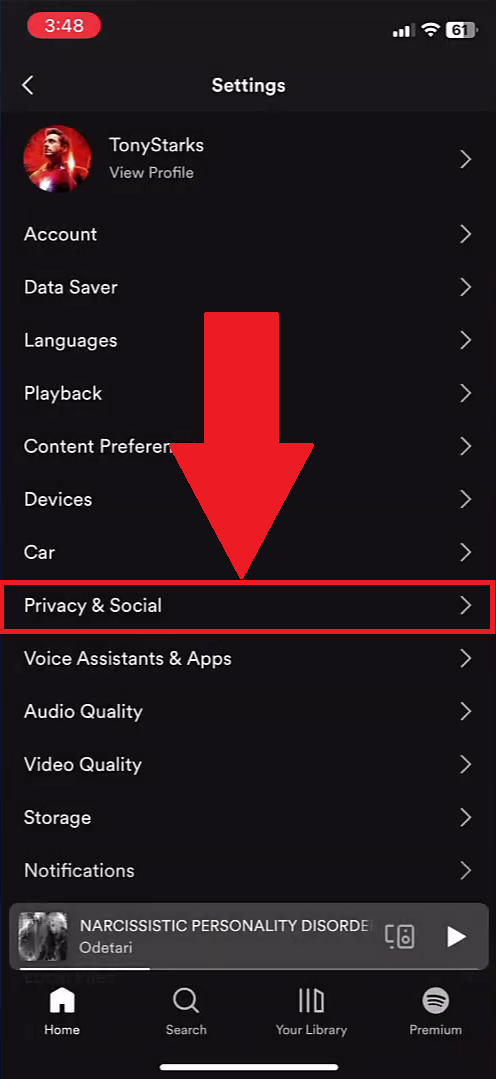
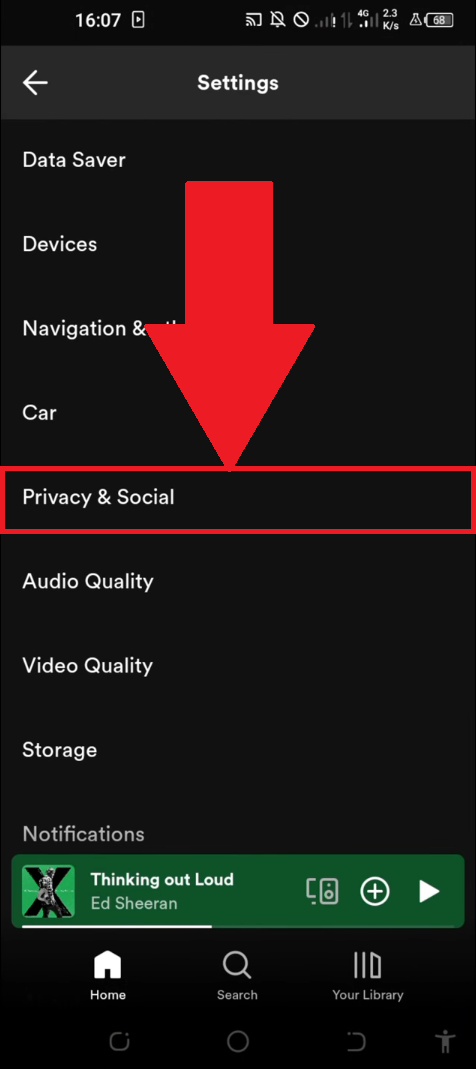
- Fase 5: Attivate e godetevi la modalità privata!

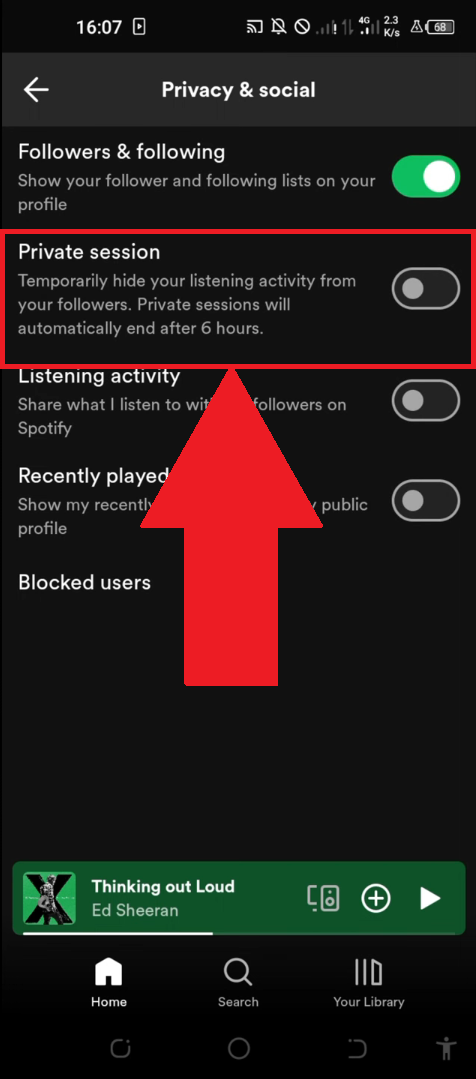
Come si disattiva la modalità privata su Spotify?
Una volta terminato l'utilizzo della modalità privata su Spotify, tutto ciò che dovete fare è seguire le esercitazioni di cui sopraa seconda del dispositivo, e disattivarlo.
Per dare un'idea di questa funzionalità, ecco un'immagine di tabella riassuntiva dei vantaggi e degli svantaggi di utilizzare quest'ultimo:
|
✅ Benefici |
❌ Svantaggi |
|
|
2. Supprimer les éléments de “Récemment écoutés” sur Spotify
Per gli utenti che desiderano eliminare gli elementi "Riprodotti di recente" su Spotify, si noti che ciò non è tecnicamente possibile.
Tuttavia, avete la possibilità di rendere privata l'intera sezione, in modo che non venga rivelata ai vostri amici o abbonati. Vi mostriamo come fare.
Sul computer:
- Passo 1: andare su Spotify.
- Fase 2: fare clic sull'icona nell'angolo in alto a destra.


- Étape 3 : Sur le menu déroulant, sélectionnez “paramètres”.
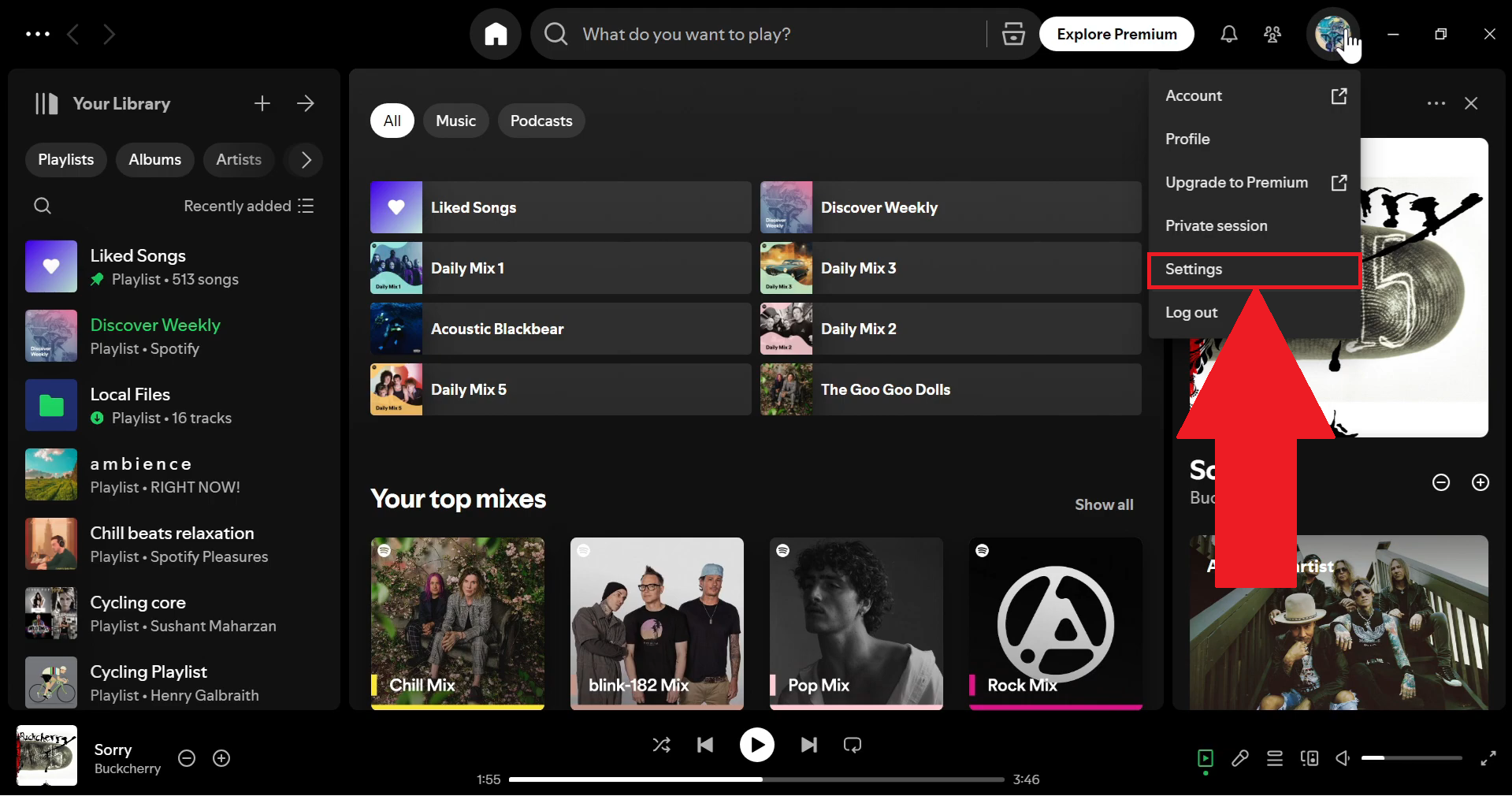
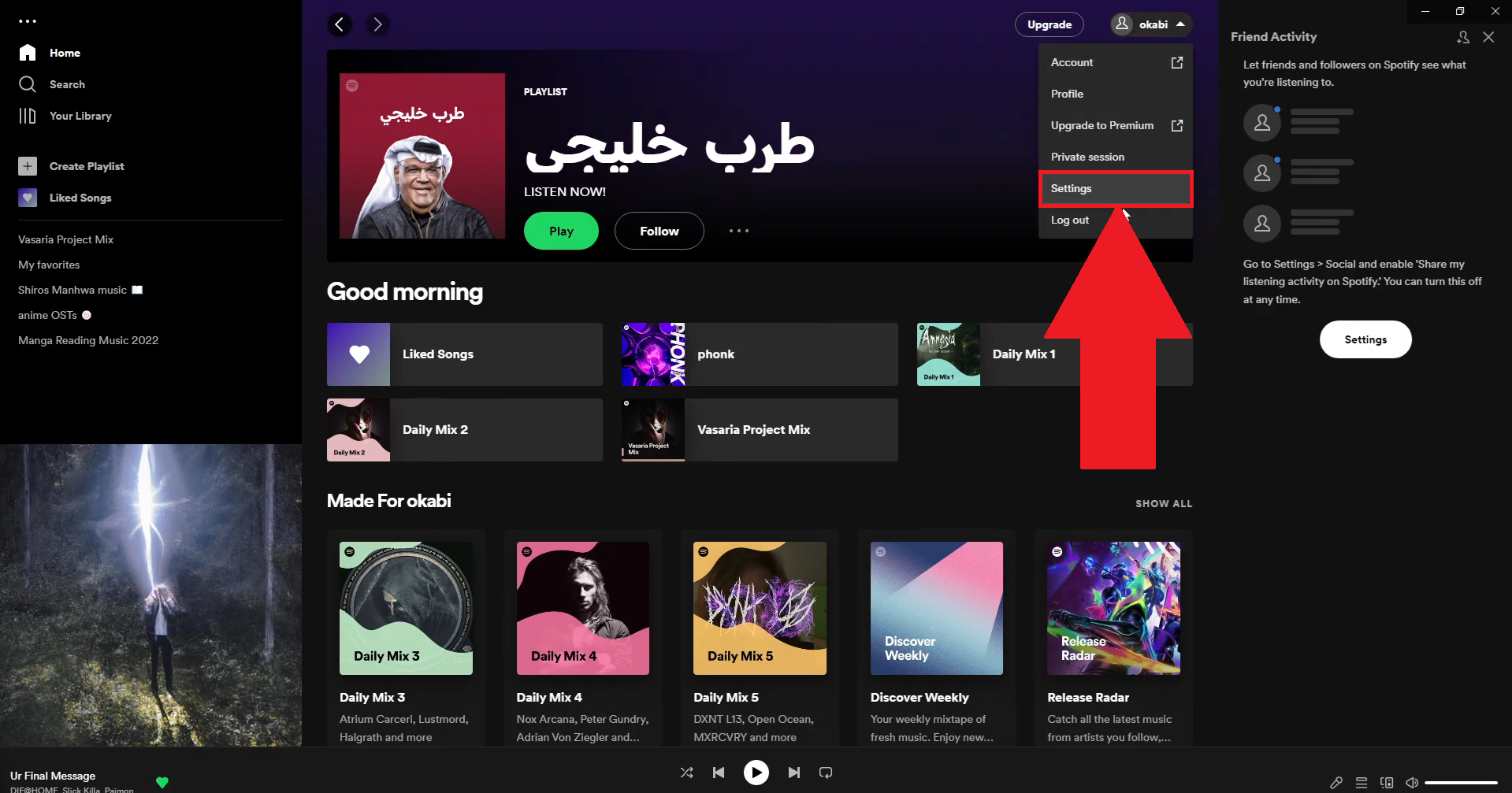
- Étape 4 : Désactivez la fonction “artistes récemment écoutés”.

Su cellulare :
- Fase 1: aprire l'applicazione mobile Spotify.
- Fase 2: Cliccare sull'icona corrispondente al proprio profilo.
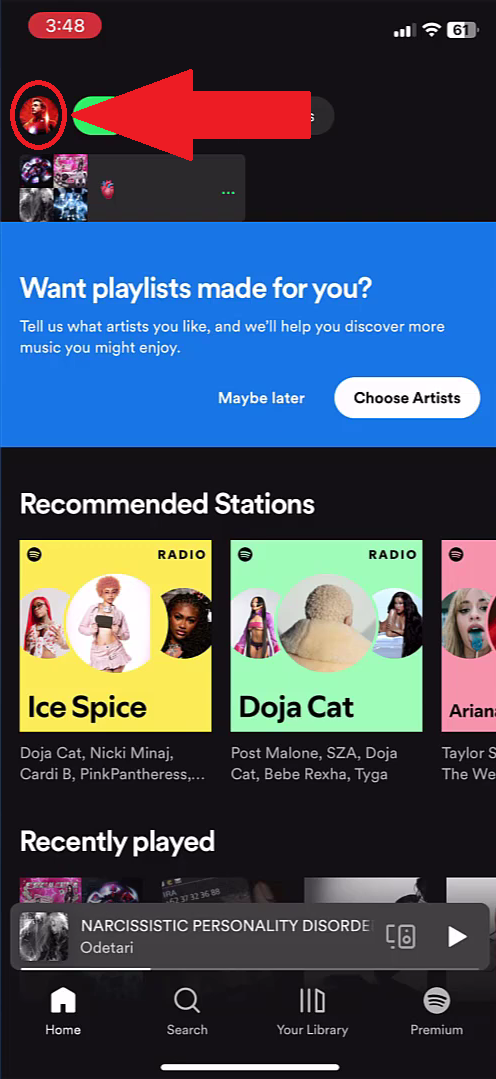

- Fase 3: nel menu a discesa, selezionare l'opzione "impostazioni e riservatezza".
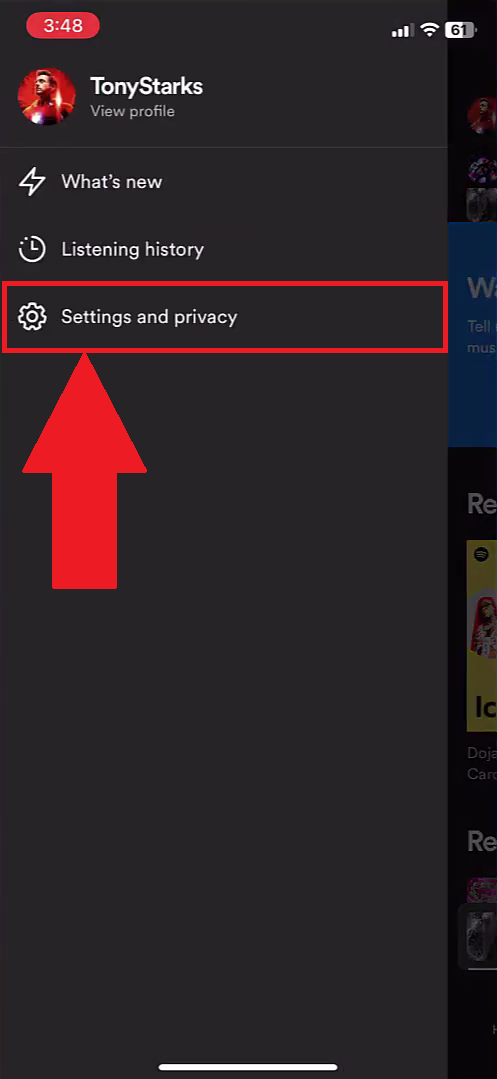
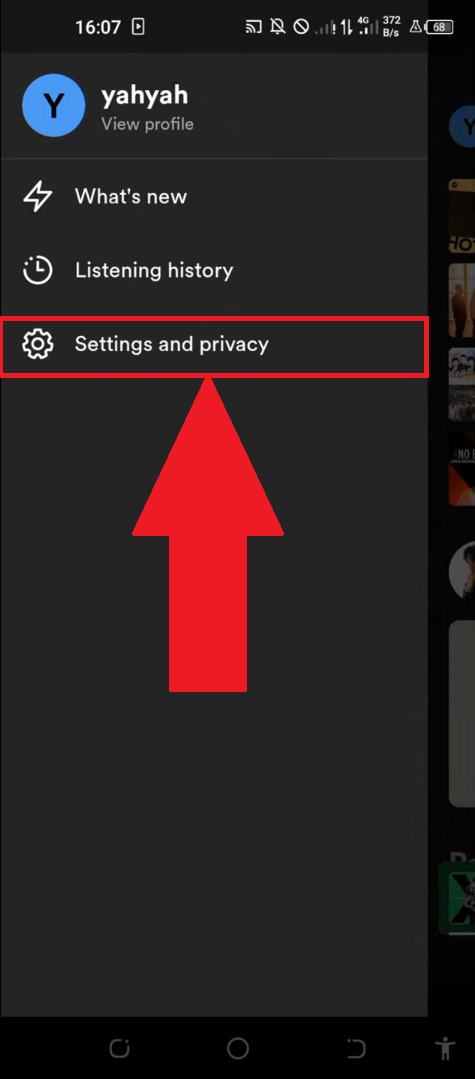
- Fase 4: individuare la categoria "privacy e social" e fare clic su di essa.
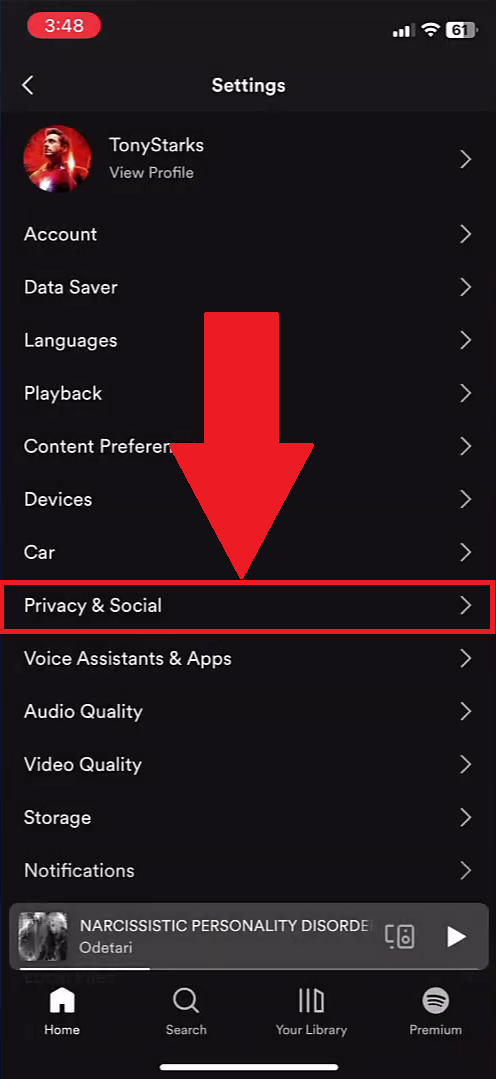
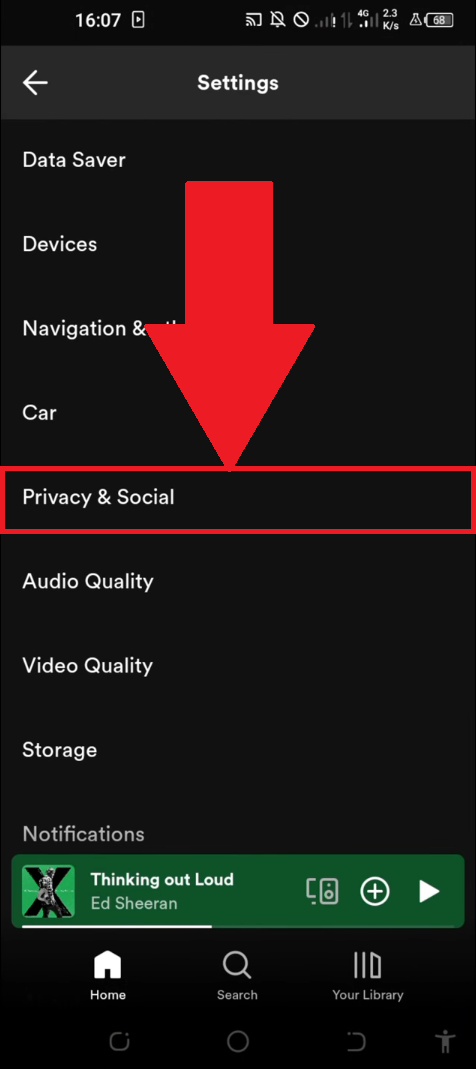
- Étape 5 : Désactivez la fonction “artistes récemment écoutés”.

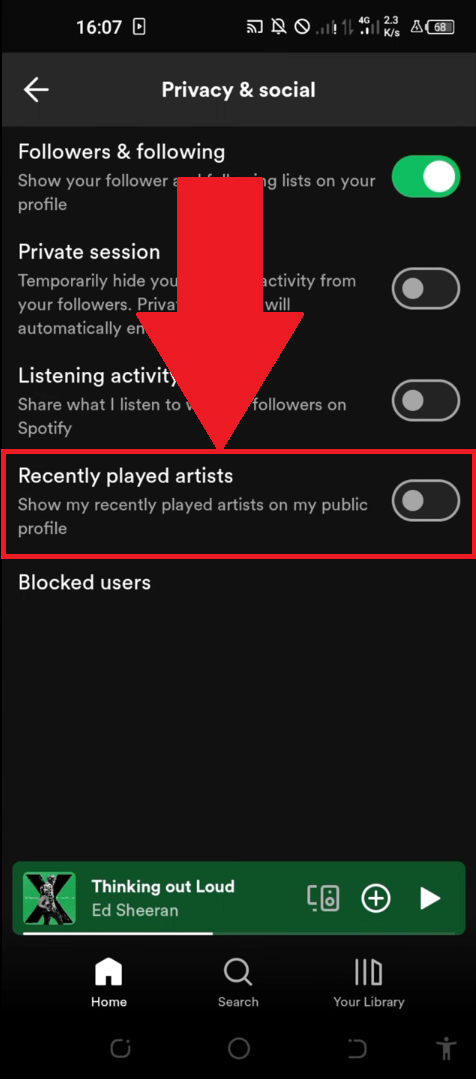
Ricordate che questo metodo non consente di cancellare l'intera cronologia. Vous aurez cependant un bon contrôle sur l’activité que vous partagerez publiquement.
Tutto sommato, supprimer l’historique Spotify in quanto tale non è possibile. Esistono due modi per ottenere un risultato simile.
Da un lato, è possibile attivare la modalità privata che vi permetterà di ascoltare in modo discreto. Il tutto senza influenzare le vostre raccomandazioni.
D'altra parte, disattivare l'opzione "artisti ascoltati di recente". è un buon modo per nascondere alcune tracce che si desidera tenere per sé.
Quoi qu’il en soit, nous vous invitons à voir come pagare meno per Spotify en passant par le partage d’abonnement.







